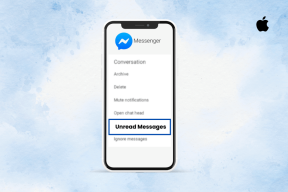Учините фонтове, објекте већим и читљивијим на Мац-у (Маверицкс)
Мисцелланеа / / December 02, 2021

- Имати Мацбоок Ретина Дисплаи: Ови Мац рачунари се могу похвалити екранима високе густине који, иако омогућавају више простора на екрану, такође могу имати проблема са читљивошћу због мањих фонтова.
- Коришћење иМац-а са великим екраном или Мацбоок-а на постољу: У оба ова сценарија, екран Мац-а обично се налази неколико инча даље, што отежава читање подразумеване величине текста.
- Проблеми са видом: Знам да ово звучи смешно, али истина је да како старимо, наш вид се погоршава и мањи фонт за читање на екрану постаје све већи проблем.
Проблем је у томе што чак и са ОС као модерни као Маверикси, Аппле није обезбедио начин да промени величину фонта која се примењује на целом систему, тако да је нама корисницима Мац-а препуштено да се побринемо за овај проблем.
Ево како можете повећати (и прилагодити) величину фонта на свом Мац рачунару да бисте ствари учинили читљивијим.
Оперативни систем
Иако не постоји начин да се повећа величина фонта у целом систему, могуће је пронаћи одговарајуће опције разбацане по њему. Међутим, да бисмо постигли најефикаснију промену фонта на Маверицкс-у, мораћемо да се фокусирамо на две различите области: прозоре Финдер-а и елементе радне површине.
Финдер Виндовс
Прозори Финдер-а се састоје од два главна елемента: садржаја прозора и бочне траке.
Да бисте прилагодили фонтове (и иконе) садржане у прозору Финдер-а, морате га отворити, а затим потражити поступак икона у горњем десном углу траке са алаткама. Кликните на њега и изаберите Прикажи опције приказа.

Појавиће се нови панел. Тамо можете да користите опције на врху да промените не само величину фонта, већ и величину икона унутар прозора.


Снимци екрана испод су из истих области прозора Финдер-а. Као што можете приметити, промена ових опција може да направи драматичну разлику у изгледу и читању садржаја прозора.


Сада, да бисте учинили бочну траку на било ком прозору у Финдеру читљивијом, прво морате да отворите свој Мац Системске поставке. Тамо, кликните на Генерал.

На следећем панелу видећете сегмент под називом „Величина иконе бочне траке“. Изаберите неку од опција које су тамо доступне (мале, средње и велике) да бисте променили величину икона на свим прозорима Финдер-а.

Наравно, као што је приказано у наставку, што су веће иконе, то ће и фонтови постати већи (и читљивији).



Десктоп Елементс
Када је у питању радна површина, ствари су мало лакше за руковање. Да бисте започели, морате да кликнете десним тастером миша на радну површину и изаберете Прикажи опције приказа.

Затим ће вам бити приказан панел где ћете моћи да прилагодите фонт и величину икона елемената радне површине, што их може учинити далеко већим и читљивијим као што можете видети на сликама испод.




Поред тога, такође можете повећати иконе на доку тако што ћете га изабрати на свом Мац-у Преференцес и коришћењем Увећање клизач.


Апликације
Сада када су елементи ОС-а већ већи и читљивији, време је да се побринете за апликације на вашем Мац-у. Нажалост, оперативни систем нема контролу над овим аспектом вашег Мац-а, тако да ћете то морати да урадите за сваку апликацију.
Сада, иако све апликације не раде исто, у већини случајева ћете моћи да прилагодите/промените величину њихових фонтова користећи један од ова два метода:
Отворите апликацију коју желите да прилагодите и отворите је Преференцес (обично доступно преко Цомманд + , пречица на тастатури).
У неким апликацијама (на пример, Маил), тамо ћете пронаћи опцију да подесите прилагођену величину фонта, па чак и да промените цео фонт у други, укључујући његову боју.

У другим апликацијама (као што су Сафари, Нумберс или Пагес на пример) моћи ћете да подесите већи ниво зумирања, тако да ће све изгледати веће када отворите те апликације.

Ето га. Сада никада нећете морати да напрежете очи док читате на свом Мац-у. Уживати!